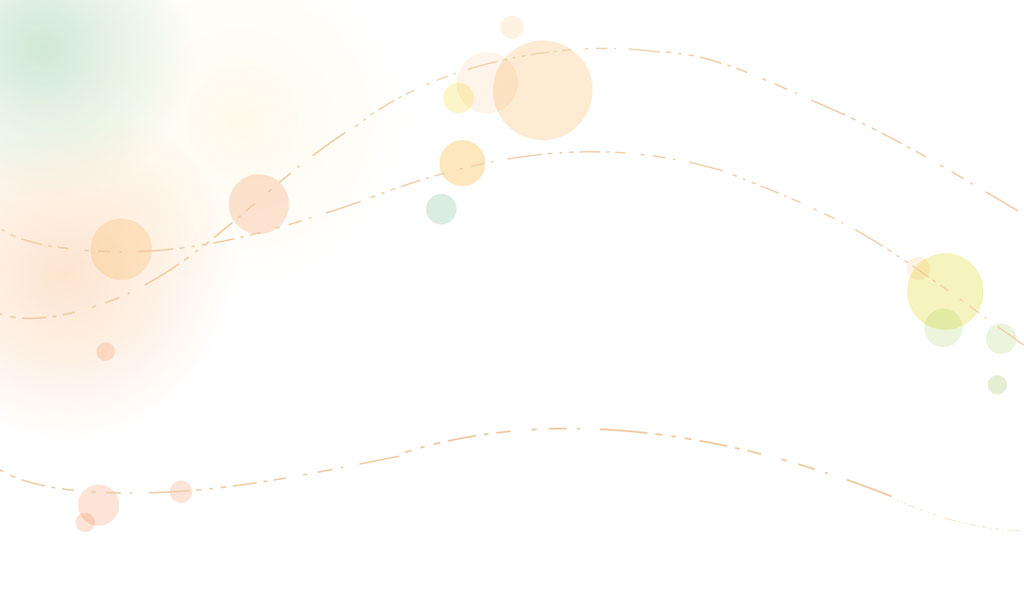
如何在 Windows 11 中制作幻灯片 ▷➡️
- 怀旧特辑
- 2025-10-24 02:57:58
- 6598
Tecnobits - 电脑 - 如何在 Windows 11 中制作幻灯片
你好 Tecnobits!我希望您度过了美好且充满科技的一天。顺便说一下,你尝试过吗 如何在 Windows 11 中制作幻灯片?太奇妙了。问候!
如何在 Windows 11 中制作幻灯片
我可以使用哪些程序在 Windows 11 中制作幻灯片?
1. 打开 PowerPoint:单击 Windows 11 开始按钮并在搜索栏中搜索“PowerPoint”。然后,单击 PowerPoint 图标打开该程序。
2. 选择模板:打开 PowerPoint 后,为演示文稿选择预先设计的模板或从头开始。
3. 添加幻灯片:单击“插入”,然后单击“新幻灯片”将幻灯片添加到演示文稿中。您可以选择不同的设计和格式。
4. 插入内容:用文本、图像、图形、表格和其他视觉或多媒体元素填充每张幻灯片。
5. 自定义布局:使用布局和格式设置工具自定义幻灯片的外观。
6. 保存并共享您的演示文稿:完成后,保存您的演示文稿并与其他用户共享。
7. 使用其他应用:除了 PowerPoint 之外,您还可以使用 Google Slides、Keynote 或 Prezi 等其他应用在 Windows 11 中创建幻灯片。
8. 探索高级选项:如果您需要更高级的功能,请考虑寻找加载项或扩展来增强 Windows 11 中的幻灯片演示。
如何在 Windows 11 中向幻灯片添加过渡效果?
1. 打开演示文稿:启动 PowerPoint 并打开要添加转场效果的演示文稿。
2. 选择幻灯片:点按要应用过渡的幻灯片。
3. 访问过渡选项:在“过渡”选项卡中,选择您喜欢的过渡效果。
4. 自定义转场:您可以根据自己的喜好调整转场的持续时间、声音和其他选项。
5. 应用过渡:如果要将相同的过渡应用到所有幻灯片,请单击“应用到全部”,或单独选择每张幻灯片。
6. 测试您的演示文稿:单击“幻灯片放映”以查看演示文稿中的过渡效果。
7. 尝试不同的效果:PowerPoint 提供了多种过渡效果,因此请探索这些选项并选择最适合您的演示文稿的效果。
独家内容 - 点击这里 PayJoy 如何运作
在 Windows 11 中设计幻灯片的最佳实践是什么?
1. 优先考虑可读性:使用清晰的字体、适当的文本大小和对比色,以确保观众可以轻松阅读幻灯片上的信息。
2. 限制文本数量:避免幻灯片上的文本过多。使用项目符号、图表和其他视觉元素更有效地传达信息。
3. 使用高质量图像:如果将图像添加到幻灯片中,请确保它们清晰且高分辨率,以提高演示文稿的视觉质量。
4. 保持设计一致:在整个演示文稿中使用一致的主题或模板,以创建统一的视觉体验。
5. 实践简单性:避免视觉过载并保持干净、简约的设计,以避免分散观众的注意力。
6. 包含互动元素:考虑加入互动元素,例如视频、在线调查或其他资源的链接,以吸引观众的注意力。
7. 测试您的演示文稿:在向观众展示之前,请务必检查每张幻灯片是否存在格式、语法或内容错误。
独家内容 - 点击这里 如何使用Mac压缩文件夹
如何在 Windows 11 中保存幻灯片?
1. 单击“文件”:完成演示文稿的设计和编辑后,单击屏幕左上角的“文件”。
2. 选择“另存为”:从下拉菜单中选择“另存为”以打开保存窗口。
3. 选择文件位置和名称:选择要保存演示文稿的位置,输入文件名称,然后选择文件格式(例如,PowerPoint 演示文稿 (.pptx))。
4. 单击“保存”:配置保存选项后,单击“保存”将演示文稿存储在指定位置。
5. 考虑其他保存选项:除了在本地保存演示文稿之外,您还可以考虑云存储选项,例如 OneDrive 或 Google Drive,以便从任何设备访问和共享演示文稿。
如何在 Windows 11 中演示我的幻灯片?
1. 打开演示文稿:启动 PowerPoint 并打开要显示的演示文稿。
2. 单击“幻灯片放映”:在“幻灯片放映”选项卡上,选择最适合您需要的选项,例如“从头开始”或“自定义放映”。
3. 导航演示文稿:在演示文稿期间,使用箭头键或鼠标在幻灯片之间向前或向后移动。
4. 使用演示工具:在演示过程中,您可以使用激光笔、演示者注释和注释标记等工具来增强演示体验。
5. 结束演示:播放完所有幻灯片后,您可以结束演示并返回 PowerPoint 界面。
6. 演示前练习:在向观众展示演示文稿之前,练习演示以熟悉内容和演示工具。
独家内容 - 点击这里 如何获得正方形?
我可以在 Windows 11 中向幻灯片添加音频或视频吗?
1. 打开演示文稿:启动 PowerPoint 并打开要添加音频或视频的演示文稿。
2. 插入音频或视频文件:在“插入”选项卡上,选择“音频”或“视频”以从计算机或在线选择并添加媒体文件。
3. 调整播放:设置播放选项,例如自动播放、循环播放、音频或视频的开始和结束。
4. 放置媒体元素:将媒体元素拖放到相应的幻灯片上,并根据需要调整其大小和位置。
5. 测试播放:单击“幻灯片放映”以验证演示过程中音频或视频是否正常播放。
6. 考虑文件大小:考虑音频或视频文件的大小,以避免与其他用户共享演示文稿时出现性能或兼容性问题。
如何在 Windows 11 中共享我的幻灯片?
1. 使用 OneDrive:
再见, Tecnobits!下一次技术冒险见。请记住,如果你想学习 如何在 Windows 11 中制作幻灯片,请随时访问我们的教程部分。再见!
塞巴斯蒂安维达尔我是 Sebastián Vidal,一位热衷于技术和 DIY 的计算机工程师。此外,我是 tecnobits.com,我在其中分享教程,以使每个人都更容易访问和理解技术。